Strona Spis treści
Updated on Jun 30, 2025
Zwiększenie pojemności pamięci masowej konsoli Xbox One może znacznie poprawić wrażenia z grania, umożliwiając przechowywanie większej liczby gier, aplikacji i multimediów. Jeśli zabraknie Ci miejsca na obecnym dysku twardym konsoli Xbox One, być może nadszedł czas, aby rozważyć zakup większej pojemności.
W tym fragmencie EaseUS przeprowadzi Cię przez proces aktualizacji dysku twardego na konsoli Xbox One. Dowiesz się o niezbędnych przygotowaniach, krokach związanych z procesem aktualizacji oraz narzędziach, których będziesz potrzebować po drodze:
| 🚩Etapy | 🔦Narzędzia | 🔎Czas trwania | 🔨Złożony |
|---|---|---|---|
| Etap 1. Przygotowania |
|
4-6 minut | Umiarkowany |
| Etap 2. Klonowanie dysku twardego | Mistrz partycji EaseUS | 3-5 minut | Łatwy |
| Etap 3. Instalacja | Pusty dysk flash USB 6 GB | 5-8 minut | Złożony |
Zanim rozpoczniesz proces uaktualniania dysku twardego dla konsoli Xbox One, musisz wykonać kilka ważnych przygotowań:
💡Kup certyfikowany dysk SSD lub większy dysk twardy: Bardzo ważne jest, aby wybrać certyfikowany dysk półprzewodnikowy (SSD) lub większy dysk twardy (HDD), który spełnia wymagania dotyczące zgodności z konsolą Xbox One. Dokonując wyboru, należy wziąć pod uwagę takie czynniki, jak wydajność, szybkość, cena, pojemność i jakość.
💡Zainicjuj docelowy dysk twardy lub dysk SSD do użytku: Przed zainstalowaniem nowego dysku twardego lub dysku SSD musisz go zainicjować, aby mógł zostać rozpoznany przez konsolę Xbox One. Dzięki temu konsola może prawidłowo korzystać z nowego urządzenia pamięci masowej.
💡Przygotuj narzędzia do instalacji nowego dysku twardego lub dysku SSD: Aby przeprowadzić fizyczną instalację nowego dysku twardego lub dysku SSD na konsoli Xbox One, będziesz potrzebować kilku narzędzi, takich jak plastikowe narzędzia do otwierania, spudger, śrubokręt T9 TORX i T10 Śrubokręt TORX do otwierania konsoli oraz dysk flash USB z co najmniej 6 GB miejsca podczas instalacji.
💡Pobierz niezawodne narzędzie do klonowania - EaseUS Partition Master: Aby przenieść dane z obecnego dysku twardego Xbox One na nowy dysk SSD lub HDD, potrzebujesz niezawodnego narzędzia do klonowania. EaseUS Partition Master to zalecane oprogramowanie, które oferuje funkcję klonowania zaprojektowaną specjalnie do tego celu, dzięki czemu jest łatwa i bezpieczna oraz pomaga w aktualizacji dysków twardych Xbox One bez utraty danych lub niestandardowych ustawień.
Postępując zgodnie z tymi przygotowaniami i gromadząc niezbędne narzędzia, będziesz gotowy do uaktualnienia dysku twardego Xbox One, co omówimy w kolejnych sekcjach. Powinieneś wcześniej pobrać EaseUS Partition Master, aby sklonować oryginalny dysk twardy Xbox One.
Etap 1: Usuń oryginalny dysk twardy z konsoli Xbox One
Na tym etapie nauczymy się, jak usunąć oryginalny dysk twardy z Xbox One, aby dodać nowy, większy i zaktualizować. Warto wiedzieć, że jeśli Twoja konsola Xbox One jest nadal objęta gwarancją, uaktualnienie wewnętrznego dysku twardego anuluje jej gwarancję, więc rozważ rozważną wymianę wewnętrznego dysku twardego konsoli Xbox One.
Jeszcze raz przypominam o niezbędnych narzędziach, o które warto zadbać wcześniej:
- Plastikowe narzędzia do otwierania
- Spudgera
- Śrubokręt TORX T9
- Wkrętak T10 TORX
Postępuj zgodnie z instrukcjami, aby usunąć oryginalny dysk twardy z konsoli Xbox One:
Krok 1. Ostrożnie zdejmij taśmę zabezpieczającą przed manipulacją, aby otworzyć konsolę Xbox. Odłącz plastikowy otwór wentylacyjny otaczający boczny port USB i usuń plastikową zakładkę wzmacniającą przedni róg.
Krok 2. Użyj spudgera, aby otworzyć obudowę, zaczynając od tylnego otworu wentylacyjnego. Podważ zatrzaski wzdłuż tylnej i pozostałych boków, aby zdjąć górną część obudowy.
Krok 3. Bezpiecznie odłącz kabel przycisków panelu przedniego za pomocą pęsety; zdejmij kartę Wi-Fi i górną metalową obudowę.
Krok 4. Odłącz kable zasilania i danych SATA od dysku twardego i wyjmij zespół dysku twardego z tacy.

Krok 5. Wykręć cztery wkręty Torx 8,5 mm T10 mocujące zespół dysku twardego do kieszeni. Odłącz blok złącza SATA od dysku twardego.

Aby odwrócić proces demontażu i ponownie złożyć urządzenie, postępuj zgodnie z tymi instrukcjami w odwrotnej kolejności.
Etap 2. Sklonuj oryginalny dysk twardy Xbox One
Na tym etapie użyjemy funkcji klonowania EaseUS Partition Master, aby zachować dane oryginalnego dysku twardego Xbox One. EaseUS Partition Master to niesamowite oprogramowanie oferujące różne funkcje zarządzania dyskami, w tym klonowanie dysku. Dzięki funkcji klonowania możesz utworzyć dokładną replikę dysku twardego Xbox One, zapewniając bezproblemowe przeniesienie wszystkich gier, danych i ustawień na nowy dysk.
Teraz przejdźmy do instrukcji krok po kroku, jak sklonować dysk twardy Xbox One za pomocą EaseUS Partition Master:
Krok 1. Wybierz dysk źródłowy.
- Kliknij „Klon” w lewym menu. Wybierz „Clone OS Disk” lub „Clone Data Disk” i kliknij „Dalej”.
- Wybierz dysk źródłowy i kliknij „Dalej”.
Krok 2. Wybierz dysk docelowy.
- Wybierz żądany HDD/SSD jako miejsce docelowe i kliknij „Dalej”, aby kontynuować.
- Przeczytaj komunikat ostrzegawczy i potwierdź przyciskiem „Tak”.
Krok 3. Wyświetl układ dysku i edytuj rozmiar docelowej partycji dysku.
Następnie kliknij „Kontynuuj”, gdy program ostrzeże, że usunie wszystkie dane z dysku docelowego. (Jeśli masz cenne dane na dysku docelowym, wykonaj wcześniej ich kopię zapasową).
Możesz wybrać opcję „Autodopasuj dysk”, „Klonuj jako źródło” lub „Edytuj układ dysku”, aby dostosować układ dysku. (Wybierz ostatnią, jeśli chcesz zostawić więcej miejsca na dysk C.)
Krok 4. Kliknij „Start”, aby rozpocząć proces klonowania dysku.
Kluczowe cechy EaseUS Partition Master:
- Wydajna funkcja klonowania dysku
- Sformatuj dysk SSD dla konsoli Xbox One
- Intuicyjny i przyjazny dla użytkownika interfejs
- Obsługa różnych typów dysków i systemów plików
- Możliwość łatwej zmiany rozmiaru partycji i zarządzania nimi
- Sformatuj zewnętrzny dysk twardy dla konsoli Xbox One
Pobierz teraz EaseUS Partition Master, aby łatwo sklonować swój oryginalny dysk twardy Xbox One i zachować wszystkie cenne gry, dane i ustawienia.
Etap 3. Zainstaluj nowy dysk twardy lub dysk SSD na konsoli Xbox One
Po wyjęciu oryginalnego wewnętrznego dysku twardego ostrożnie włóż nowy wewnętrzny dysk twardy do konsoli Xbox One. Możesz wykonać kroki z etapu 1. Teraz nadszedł czas, aby zainstalować nowy, większy dysk twardy lub dysk SSD na konsoli Xbox One w celu uaktualnienia.
Wykonaj następujące kroki:
Krok 1. Pobierz pliki aktualizacji systemu offline. Oto link: http://www.xbox.com/xboxone/osu1
Krok 2. Przygotuj pusty dysk flash USB o pojemności co najmniej 6 GB i sformatuj go w systemie plików NTFS.
Krok 3. Rozpakuj pobrane pliki na swoim komputerze/laptopie. Ostrożnie wysuń i wyjmij dysk flash USB z systemu.
Krok 4. Otwórz konsolę Xbox One i użyj kontrolera, aby wybrać opcję Rozwiązywanie problemów.
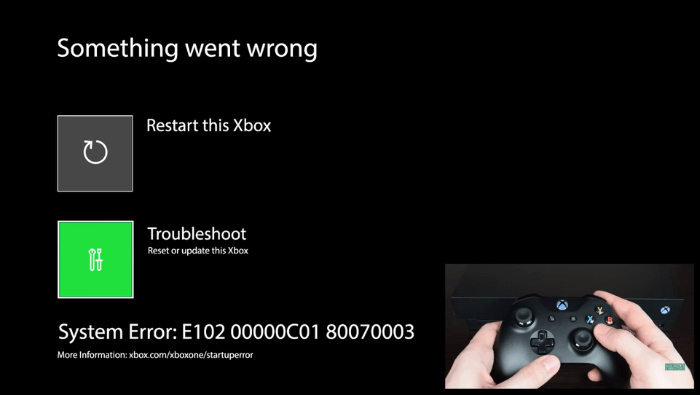
Krok 5. Podłącz dysk flash USB do portu B konsoli. Gdy opcja aktualizacji systemu Offline stanie się aktywna, wybierz ją.
Krok 6. Poczekaj około dziesięciu minut, aż komunikat na ekranie się skończy. Na koniec postępuj zgodnie z instrukcjami wyświetlanymi na ekranie, aby zakończyć konfigurację konsoli.
To wszystko, co osiągnąłeś, aby wymienić dysk twardy Xbox One na nowy, większy i go rozbudować. Jeśli uznasz ten artykuł za pomocny, nie zapomnij udostępnić go znajomym i współpracownikom w mediach społecznościowych, aby pomóc im, jeśli będą musieli zaktualizować dysk Xbox One.
Na koniec omówimy powody, dla których warto zaktualizować dysk twardy Xbox One, a następnie zakończymy cały artykuł. Więc proszę, nie zapomnij go przeczytać i znać korzyści.
Dlaczego musimy uaktualnić dysk twardy Xbox One
Oryginalny wewnętrzny dysk twardy konsoli Xbox One może mieć kilka wad. Mogą to być ograniczone miejsce na dysku, długi czas ładowania, nadmierny hałas lub inne problemy związane z wydajnością. Te ograniczenia mogą znacząco wpłynąć na wrażenia z gry i pojemność pamięci masowej.
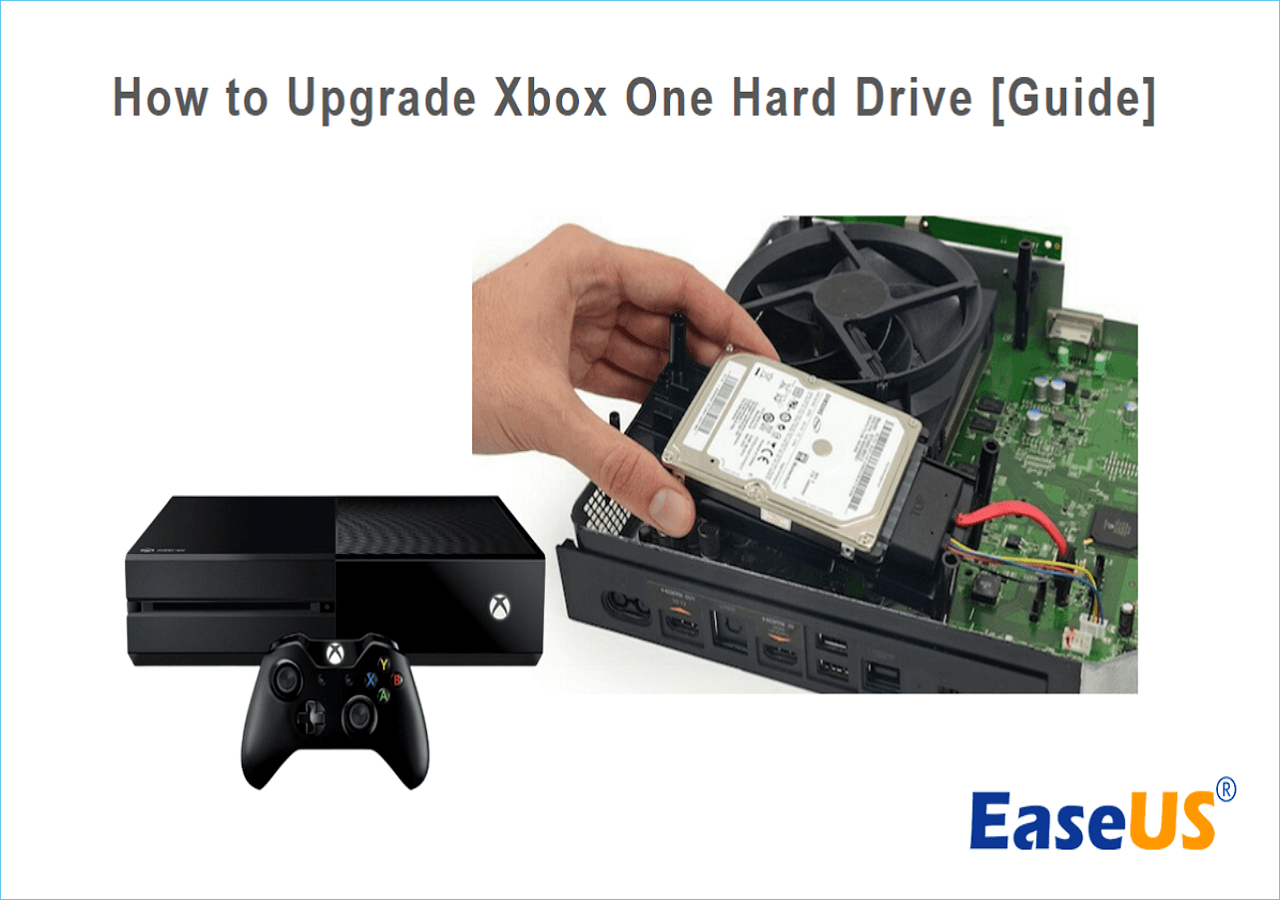
W dzisiejszych czasach użytkownicy coraz częściej wymieniają swoje stare dyski twarde na konsolę Xbox One i pokonują te ograniczenia, aby cieszyć się lepszymi wrażeniami z gry. Zmieniając dysk twardy na większą pojemność i szybszy, możesz uzyskać więcej miejsca na gry, skrócić czas ładowania i ogólnie poprawić wydajność. Rozumiejąc, dlaczego musisz zaktualizować dysk twardy Xbox One i jego znaczenie, zacznijmy od tego samouczka i postępuj zgodnie z naszym przewodnikiem krok po kroku, aby osiągnąć ten cel, ponieważ wyraźnie wymieniliśmy wszystkie kroki, abyś mógł je łatwo zrozumieć.
Przeczytaj także:
Wniosek
Istota i potrzeba aktualizacji dysku twardego Xbox One idzie w parze z preferencjami użytkownika. Niektórzy mogą chcieć do 1 TB, a niektórzy potrzebują 2 TB. Jeśli musisz zaktualizować konsolę Xbox One z powodu małej ilości miejsca na dysku i niskiej wydajności, ten artykuł z instrukcjami jest dla Ciebie pomocny. Powinieneś przeczytać cały ten artykuł, aby zrozumieć proces krok po kroku, od zakupu nowego, większego dysku SSD lub dysku twardego, po wyjęcie oryginalnego dysku twardego, włożenie nowego, sklonowanie istniejącego dysku twardego, a następnie dokończenie instalacji.
Uaktualnienie dysku twardego Xbox One — często zadawane pytania
Jeśli chodzi o aktualizację dysku twardego Xbox One, możesz mieć kilka pytań. Przyjrzyjmy się kilku często zadawanym pytaniom poniżej:
1. Czy mogę wymienić dysk twardy Xbox One na dysk SSD?
Tak, istnieje możliwość wymiany dysku twardego Xbox One na dysk SSD (Solid State Drive).
Wykonaj następujące kroki:
Krok 1. Otwórz konsolę Xbox One i wyjmij istniejący dysk twardy.
Krok 2. Wymień go na dysk SSD, podłączając go do odpowiedniego portu.
Krok 3. Ponownie zmontuj konsolę i kontynuuj niezbędną konfigurację systemu.
2. Czy możesz dodać więcej GB do Xbox One?
Tak, możesz dodać więcej miejsca na dysku Xbox One. Jednym ze sposobów zakupu zewnętrznego dysku twardego. Po prostu podłącz kompatybilny zewnętrzny dysk twardy do konsoli Xbox One przez port USB i powiększ swoją przestrzeń dyskową.
3. Czy dysk SSD przyspieszy moją konsolę Xbox One?
Uaktualnienie do dysku SSD może zdecydowanie przyspieszyć Xbox One. Dyski SSD zapewniają szybszy dostęp do danych, skracając czas ładowania gier i aplikacji. Zaleca się jednak zbadanie i znalezienie konkretnych doświadczeń użytkowników i testów porównawczych, aby dokładnie zmierzyć wzrost wydajności.
Jak możemy Ci pomóc?
Related Articles
-
Jak naprawić niewykryty dysk SSD Kingston
![author icon]() Arek/2025/06/30
Arek/2025/06/30 -
Dysk SSD o zerowym wypełnieniu | Zastąp dane zerami
![author icon]() Arek/2025/06/30
Arek/2025/06/30 -
Usunięto zarezerwowaną partycję systemową? 4 sposoby na jej odzyskanie tutaj
![author icon]() Arek/2025/06/30
Arek/2025/06/30 -
Najlepszy analizator przestrzeni dyskowej dla systemu Windows 10 — 6 najlepszych
![author icon]() Arek/2025/06/30
Arek/2025/06/30
EaseUS Partition Master

Manage partitions and optimize disks efficiently
